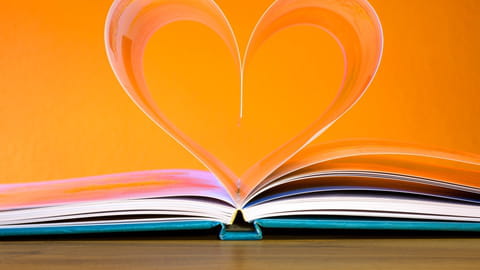
Mettre Google en page d'accueil : changer la page d'accueil
Mettre Google en page d'accueil : changer la page d'accueil
La page d'accueil qui s'affiche habituellement au lancement de votre navigateur Web a changé sans vous demander votre avis ? Pas d'inquiétude : quelques clics suffisent pour retrouver vos repères.
Souvent symbolisée par une icône de maison dans la barre d'outils, la page d'accueil des navigateurs Web représente un élément crucial. Puisque c'est la première chose qui s'affiche à l'ouverture du logiciel, elle a toutes les chances de retenir votre attention d'une façon ou d'une autre. Aussi, la bataille pour occuper cette place de choix est assez rude. Sur Google Chrome, c'est naturellement le moteur de recherche maison qui se l'accapare. Avec Edge, le navigateur de Microsoft, c'est le portail d'actualité de l'éditeur qui l'occupe avec, en bonne place, son moteur de recherche Bing. Vous pouvez aussi voir figurer le portail de votre fournisseur d'accès à Internet comme Orange, par exemple.
Cependant, cette fameuse page n'est pas indéboulonnable. Et il suffit parfois, lors de l'installation d'un logiciel, d'oublier de décocher la case autorisant tel ou tel éditeur à modifier votre page d'accueil de navigateur par défaut pour vous retrouver, par exemple, avec le portail de Yahoo dès l'ouverture. Rassurez-vous, quelques clics suffisent pour remettre les choses dans l'ordre et retrouver la page d'accueil dont vus avez l'habitude. Toutes les manipulations décrites ci-dessous s'appliquent de la même manière sur Windows et macOS.
Une petite astuce vous fera gagner du temps lors de la personnalisation de la page d'accueil. Plutôt que de saisir manuellement l'adresse (URL) de la page que vous souhaitez voir apparaître, ouvrez-la d'abord dans un onglet en utilisant éventuellement un favori, et copiez-la dans le presse papier en la sélectionnant dans le champ d'adresse, puis avec un raccourci clavier (Ctrl+C sous Windows ou Commande+C sous macOS). Le moment venu, vous pourrez la coller dans le champ idoine avec un autre raccourci clavier (Ctrl+V sous Windows ou Commande+V sous macOS).
Comment modifier la page d'accueil de Google Chrome ?
Le navigateur de Google ne se laisse pas facilement manipuler, mais si sa page d'accueil a été modifiée, voici comment procéder.
- Lancez Google Chrome puis cliquez sur les trois points superposés en haut à droite de la fenêtre. Dans le volet qui se déploie, cliquez sur Paramètres.
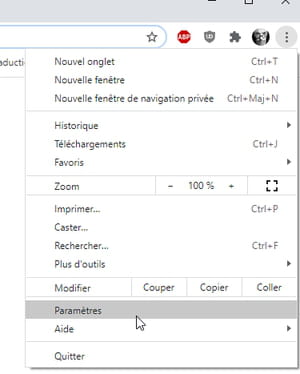
- Dans la page qui s'affiche, cliquez sur Au démarrage dans le volet gauche.
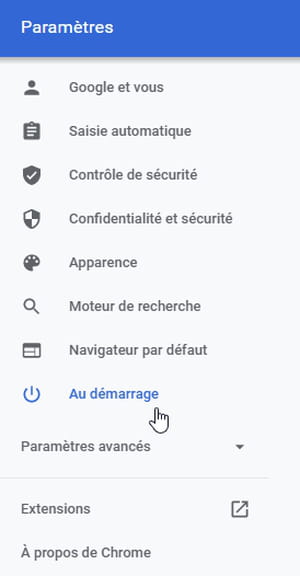
- Dans la section Au démarrage au centre de la page, cochez la case Ouvrir une page ou un ensemble de pages spécifiques.
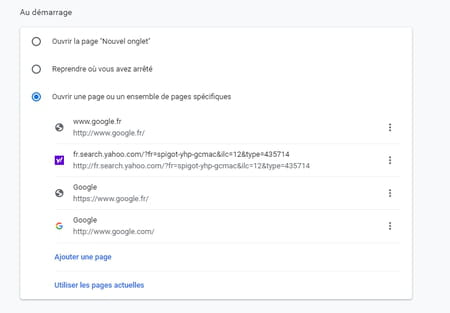
- Une liste de sites Web s'affiche. Cliquez sur les points superposés à côté du nom de l'intrus et choisissez Supprimer. Recommencez l'opération avec les pages Web indésirables figurant dans cette liste.
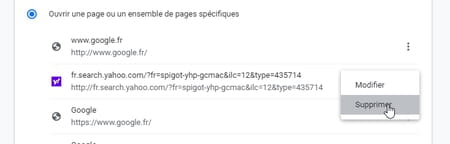
- Si votre page d'accueil habituelle ne figure pas dans cette liste, cliquez sur Ajouter une page. Saisissez ou collez l'adresse du site Web souhaité et validez d'un clic sur Ajouter.
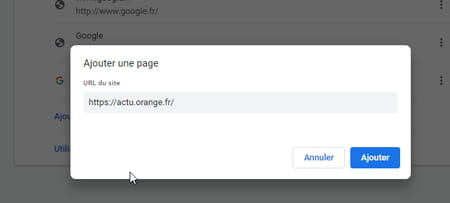
- Dorénavant, c'est cette page qui sera chargée chaque fois que vous ouvrirez Google Chrome.
Comment changer la page d'accueil de Firefox ?
Le navigateur de Mozilla n'est pas à l'abri d'une prise d'otage de sa page d'accueil. Voici comment la modifier.
- Lancez Firefox puis cliquez sur les trois traits superposés en haut à droite de la fenêtre. Dans le menu qui se déploie, activez Options (sur Windows) ou Préférences (sur macOS).
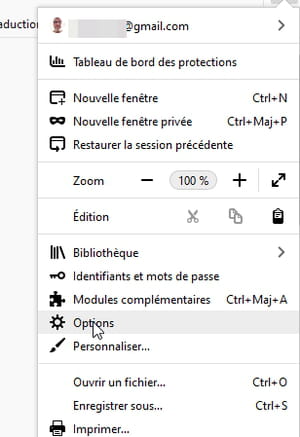
- Dans la page qui s'affiche, cliquez sur Accueil dans le volet gauche.
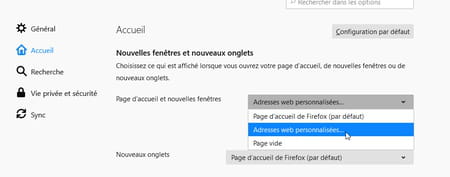
- Cliquez sur le menu déroulant à droite de Page d'accueil et nouvelles fenêtres et choisissez Adresses Web personnalisées.
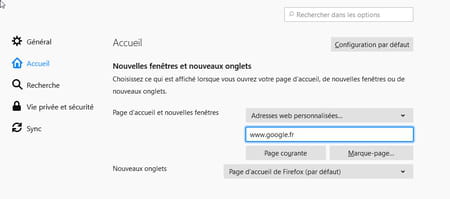
- Saisissez ou collez dans le champ placé au-dessous l'adresse du site Web souhaité. Vous pouvez refermer l'onglet des paramètres.
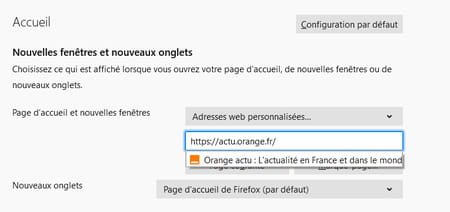
- Dorénavant, c'est cette page qui sera chargée chaque fois que vous ouvrirez Firefox.
Comment modifier la page d'accueil de Edge ?
Au fil des mises à jour apportées à Windows et à son navigateur maison, Microsoft pousse bien souvent son portail et son moteur de recherche Bing en page d'accueil. Imposez votre choix.
- Lancez Edge puis cliquez sur les trois points de suspension en haut à droite de la fenêtre. Dans le volet qui se déploie, cliquez sur Paramètres.
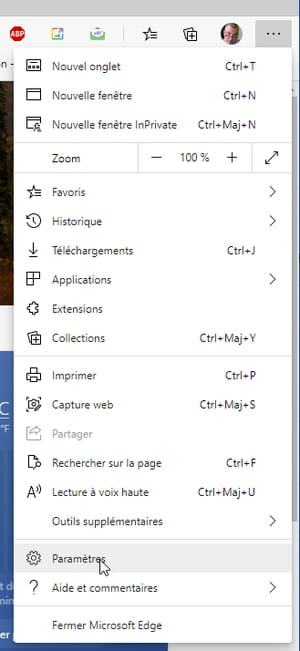
- Dans la page qui s'affiche, cliquez sur le menu Au démarrage dans le volet gauche.
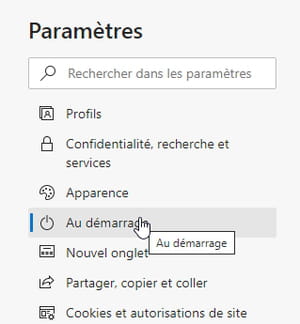
- Dans la section Au démarrage au centre de la page, cochez la case Ouvrir une page ou des pages spécifiques. Cliquez ensuite sur le bouton Ajouter une nouvelle page.
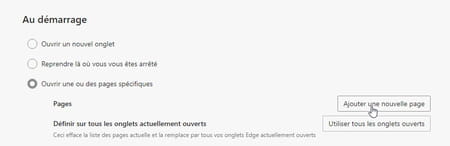
- Saisissez ou collez à présent l'adresse du site Web que vous souhaitez voir figurer en page d'accueil et validez d'un clic sur Ajouter.
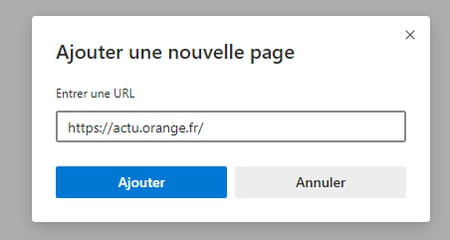
- Dorénavant, c'est cette page qui sera chargée chaque fois que vous ouvrirez Microsoft Edge.
Comment modifier la page d'accueil de Safari ?
Le navigateur d'Apple a sa façon à lui de gérer les pages d'accueil. Par défaut il ouvre les pages qui étaient encore affichées lors de la dernière session. Mais si vous aviez fermé toutes les pages avant de quitter Safari, alors la page d'accueil prend le relais. Voici comment la modifier.
- Lancez Safari et déroulez le menu Safari et sélectionnez Préférences…
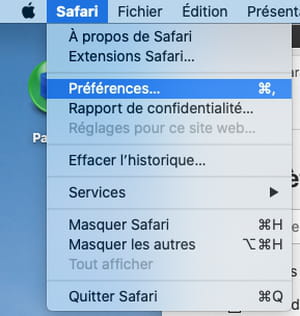
- Le panneau de réglages du navigateur s'affiche. Cliquez sur l'onglet Général. Saisissez ou collez ensuite dans le champ Page d'accueil, l'adresse du site Web que vous souhaitez voir apparaître en page d'accueil.
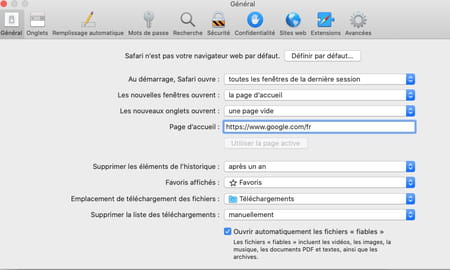
- Vous pouvez refermer le panneau des préférences. Dorénavant, c'est cette page qui sera chargée chaque fois que vous ouvrirez Safari… si vous n'avez laissé aucune autre page ouverte en quittant le navigateur à la session précédente.
